Viena iš mano mėgstamiausių "Windows 10" funkcijų yramobilusis interneto prieigos taškas. Senesnės „Windows“ versijos leido bendrinti internetą iš darbalaukio, tačiau tai buvo nuobodus dalykas, nes jūs turėjote vykdyti komandas komandų eilutėje. Jei naudojate „Windows 10“, tiesiog reikia tik spustelėti mygtuką, kad jį įjungtumėte, ir prie savo darbalaukio galite prijungti iki 8 įrenginių. Įrenginiai gali prisijungti per „Wi-Fi“ arba per „Bluetooth“ ir jūs galite pasirinkti, kaip užmezgamas ryšys. Jei bandote prijungti įrenginį prie „Windows 10“ viešosios interneto prieigos taško, tačiau įrenginyje gaunate pranešimą „Nėra interneto ryšio“ arba įrenginiai negali gauti IP adreso, tai yra paprastas būdas jį ištaisyti.
„Nėra interneto ryšio“ mobiliojo interneto prieigos taško
Jums gali prireikti administratoriaus teisių kai kurioms šio pataisos dalims.
Įgalinti įrenginius ir atnaujinti tvarkykles
Prieš pradėdami toliau, turite atlikti du dalykus. Pirmiausia įsitikinkite, kad neturite laukiančių tinklo plokštės tvarkyklių atnaujinimų. Antra, įsitikinkite, kad nėra išjungtas joks tinklo įrenginys.
Tai galite padaryti abu nuėję į įrenginių tvarkytuvę(naudokite „Windows“ paiešką, kad ją rastumėte). Išskleiskite tinklo adapterio įrenginių grupę ir įsitikinkite, kad niekas nėra išjungtas. Jei įrenginys neleidžiamas, dešiniuoju pelės mygtuku spustelėkite jį ir kontekstiniame meniu pasirinkite parinktį Įgalinti. Norėdami atnaujinti tvarkykles, dešiniuoju pelės mygtuku spustelėkite kiekvieną įrenginį ir kontekstiniame meniu pasirinkite parinktį Atnaujinti tvarkyklę.

Įgalinti ryšio bendrinimą
Atėjo laikas pereiti prie taisymo. Pirmiausia įsitikinkite, kad mobilusis interneto prieigos taškas yra išjungtas. Atidarykite Valdymo skydelį ir eikite į Tinklas ir internetas> Tinklas ir bendro naudojimo centras. Kairėje pasirinkite „Keisti adapterio nustatymus“.
Atkreipkite dėmesį į visus vietinius jūsų ryšiusžiūrėkite, ypač tą, kuris naudoja „Microsoft Wi-Fi Direct“ virtualųjį adapterį. Padarykite šio ekrano ekrano kopiją, jei manote, kad jums vėliau bus sunku atsiminti, koks ryšys yra, tada uždarykite Valdymo skydelį.
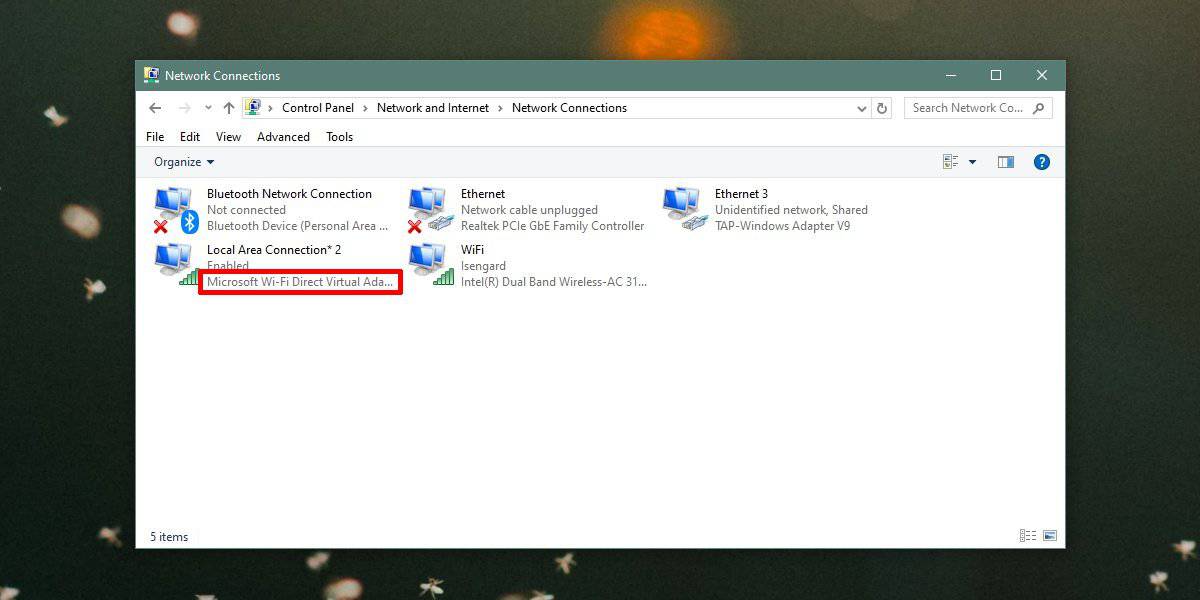
Įjunkite mobilųjį interneto prieigos tašką ir palaukite 3–5 minutes. Atidarykite Valdymo skydelį ir eikite į Tinklas ir internetas> Tinklas ir bendro naudojimo centras. Vėl spustelėkite „Keisti adapterio nustatymus“ kairėje. Šį kartą matysite naują vietinio ryšio jungtį, kuris galėjo būti, bet nepakeitė senesnio. Norėdami palyginti, naudokite prieš tai padarytą ekrano kopiją. Naujasis ryšys bus naudojamas „Microsoft Wi-Fi Direct Virtual Adapter“. Žemiau esančioje ekrano kopijoje tai yra „vietinio ryšio * 11“. Užrašykite šį vardą.
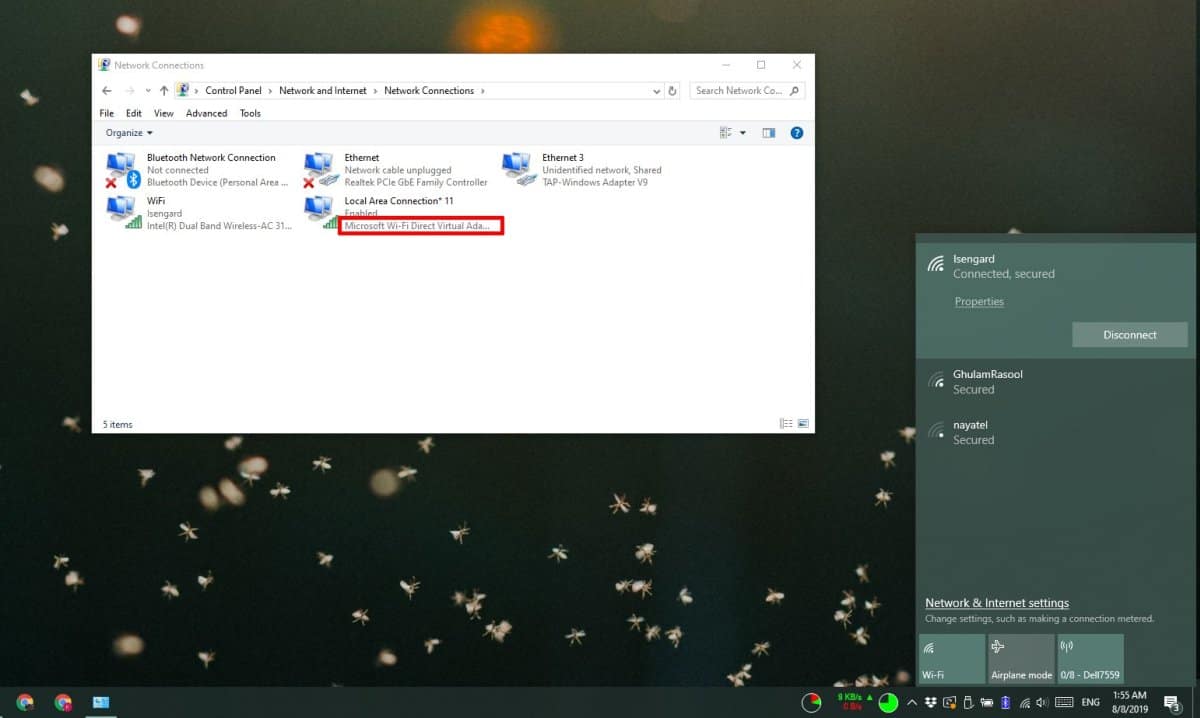
Valdymo skyde grįžkite į Tinklo ir bendro naudojimo centrą. Pamatysite „Wi-Fi“ tinklą, prie kurio esate prisijungę, ir „Ethernet“ ryšį. Jis gali turėti arba neturėti pavadinimo. Nepaisant to, spustelėkite jį.
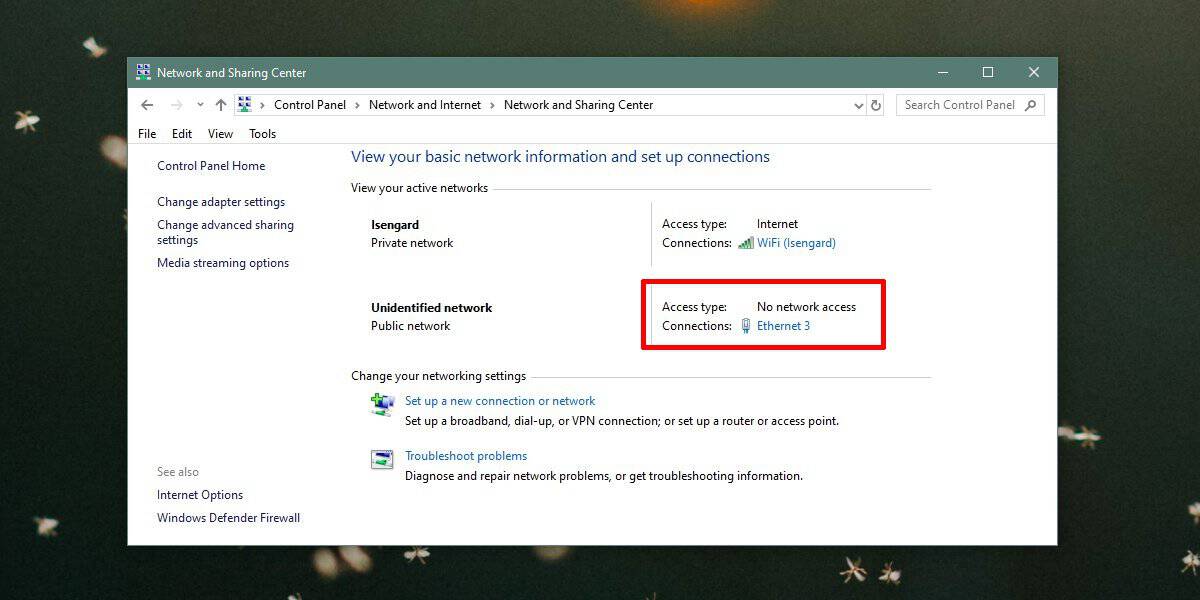
Atsidariusiame lange spustelėkite Ypatybėsmygtuką. Atsidarys naujas langas. Eikite į šio lango skirtuką Bendrinimas. Įgalinkite parinktį „Leisti kitiems tinklo vartotojams prisijungti per kompiuterio tinklo ryšį“. Atidarykite po juo esantį išskleidžiamąjį meniu ir iš parinkčių pasirinkite tą patį vietinį ryšį, kuris pasirodė Valdymo skyde įjungus mobilųjį viešosios interneto prieigos tašką.
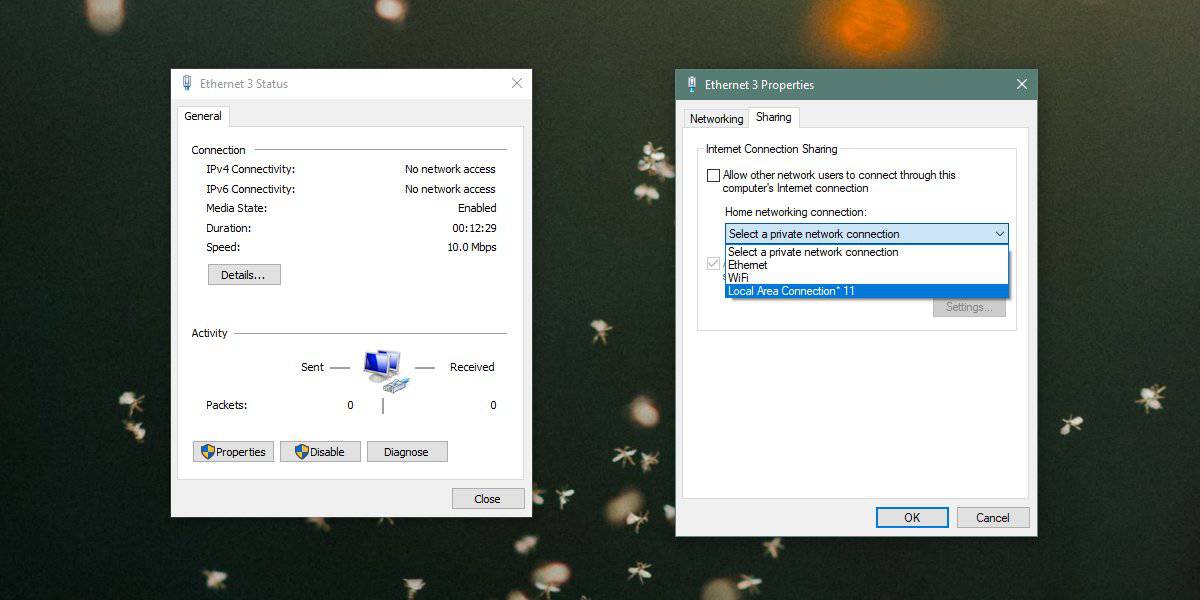
Spustelėkite Gerai, o įrenginiai dabar galės prisijungti prie mobiliosios interneto prieigos taško „Windows 10“.













Komentarai